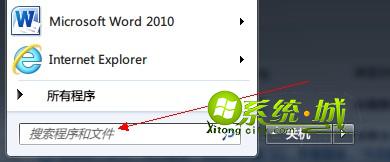目前,越来越多的电脑用户给自己的电脑装上了win7系统,由于它的界面清新、功能具有稳定和安全的特点,受到很多人的青睐。一般装完Windows7操作系统,C盘本来大概还有50G的空余空间,可没过多久就只剩了1、2G了,觉得甚是奇妙!究竟电脑的C盘里有些什么东西在作怪,怎样才能清除它们呢,接下来一起来看看!
清理win7系统C盘的方法
1、关闭休眠功能:在开始菜单的运行里输入powercfg -h off指令,关闭休眠,此文件实际大小和物理内存是一样的,大约可以为C盘释放1-3G的空间。
2、设置虚拟内存: 计算机属性>高级系统设置>设置(性能)>高级选项卡>更改(虚拟内存),将C盘设置为无分页文件,然后把D盘设置成系统管理的大小即可,更改后只有按“设置”按钮才能生效,最后重启,这样就完成了设置,此文件默认为物理内存的1.5倍,大约可为C盘释放2-4G的空间。
3、删除自动备份文件,运行cmd程序(在“开始–>程序–>附件”中),鼠标右键选择“以管理员身份运行”;然后,命令行输入 rd/S/Q c:WINDOWS.OLD ,提示确认是否删除目标文件夹,输入y然后回车即可。WINDOWS.OLD为系统的备份文件,时间越久就越大,超过10G都是很正常的,大约可为C盘释放3G以上空间。
按照上面的步骤操作一下,空间就释放得差不多了,平常也要多做一些常规清理,把C盘的软件清理一下,没用的通过控制面板——程序和功能删除掉,大约可为C盘释放50M以上的空间!瞬间都会觉得系统运行得快速多了!